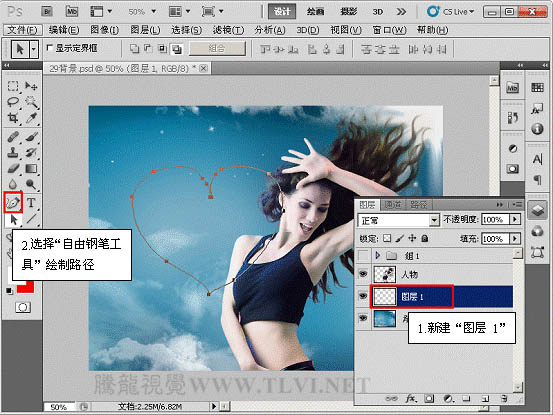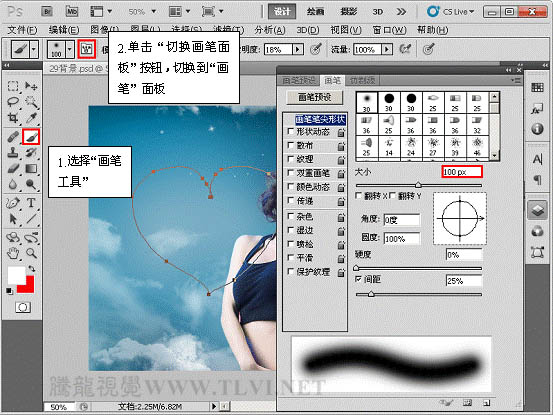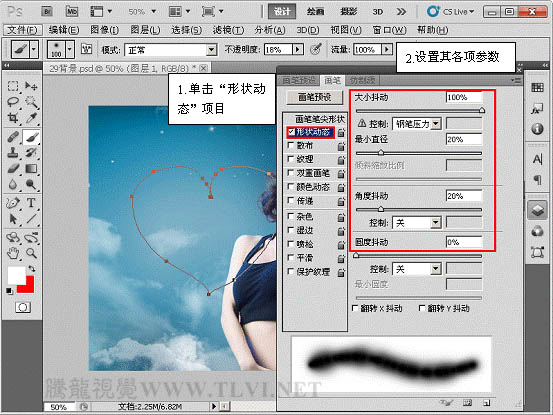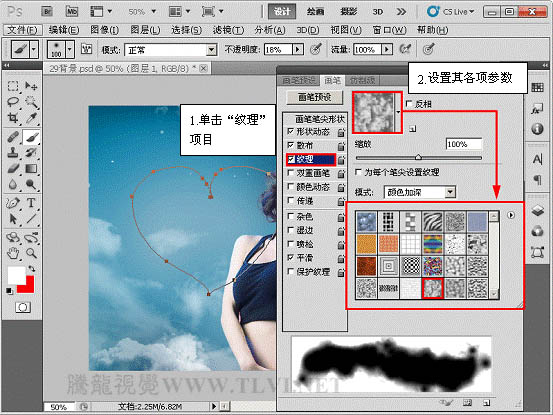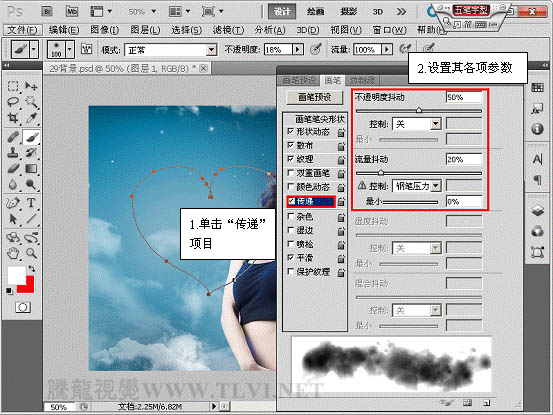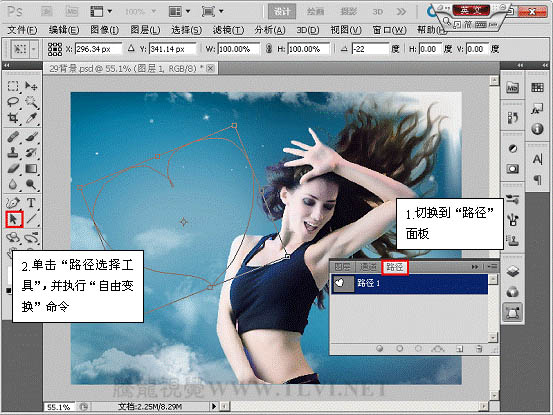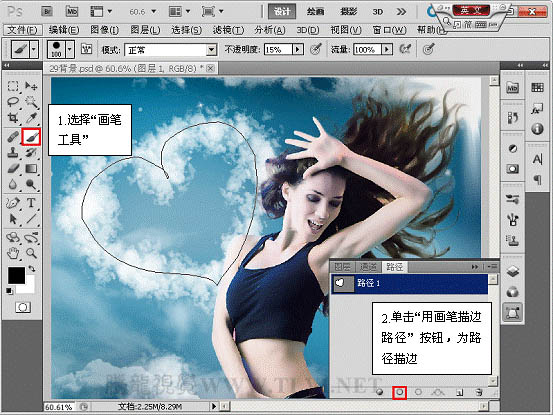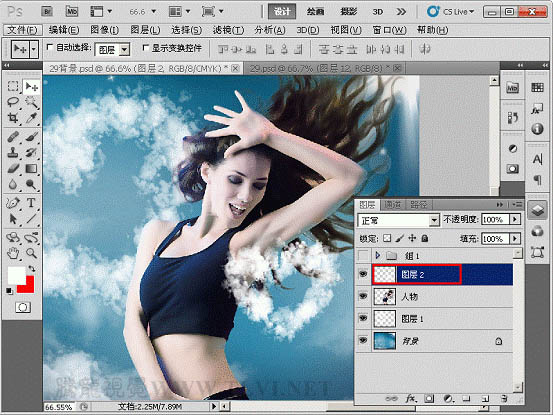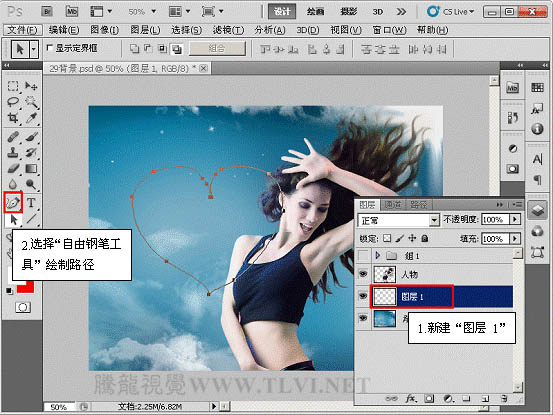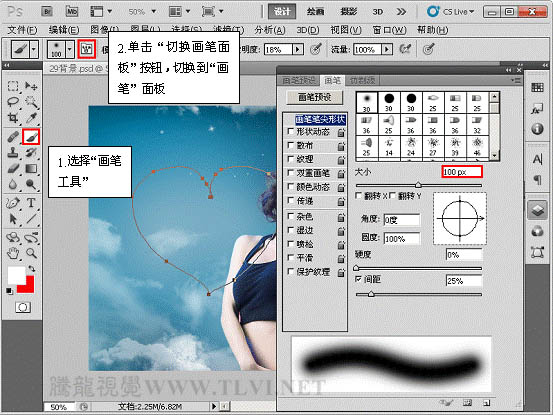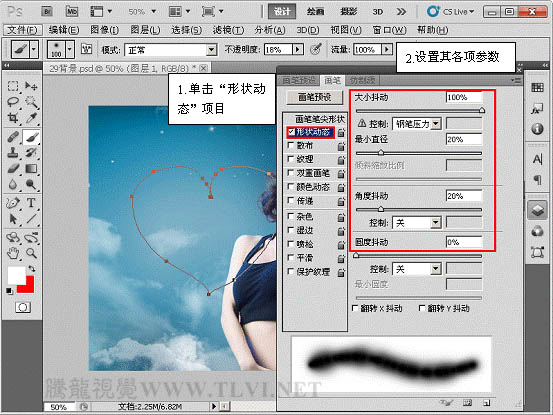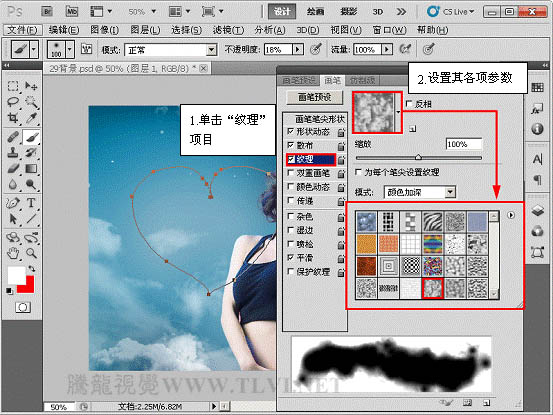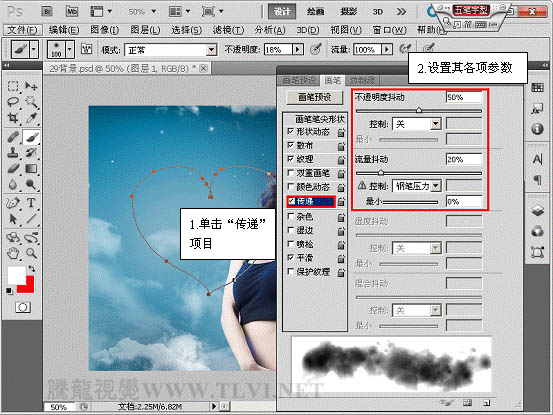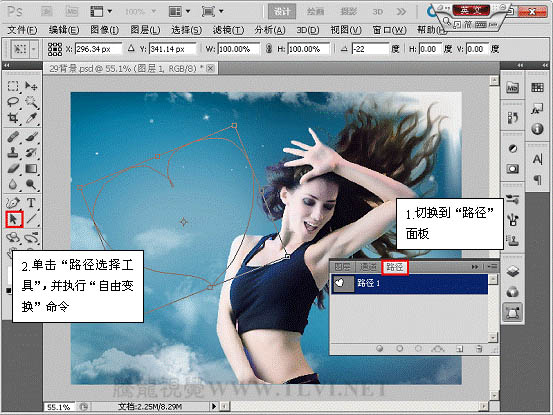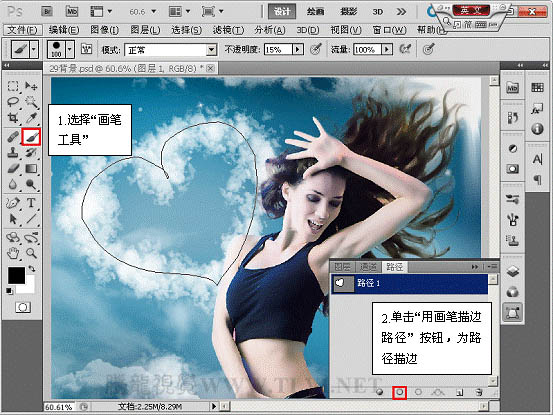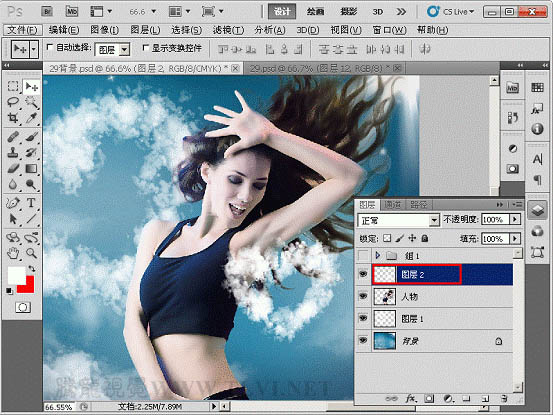只要你有一台电脑或者手机,都能关注图老师为大家精心推荐的Photoshop给照片添加可爱的心形云彩,手机电脑控们准备好了吗?一起看过来吧!
本教程的云彩效果非常经典。制作方法也不是很复杂。重点是对笔刷的了解及笔刷属性的设置。把一些常用的笔刷设置成类似云彩的效果。然后应用到勾出的路径上即可。
原图
(本文来源于图老师网站,更多请访问http://m.tulaoshi.com)
最终效果
1、打开原图素材。
2、新建“图层 1”,选择“自由钢笔工具”绘制路径。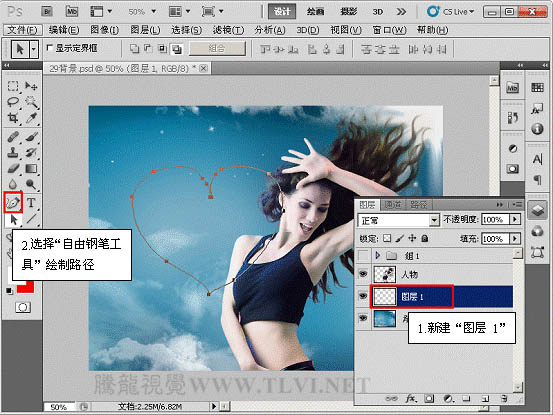
3、选择“画笔工具”,切换到“画笔”面板,并对其各项参数进行设置。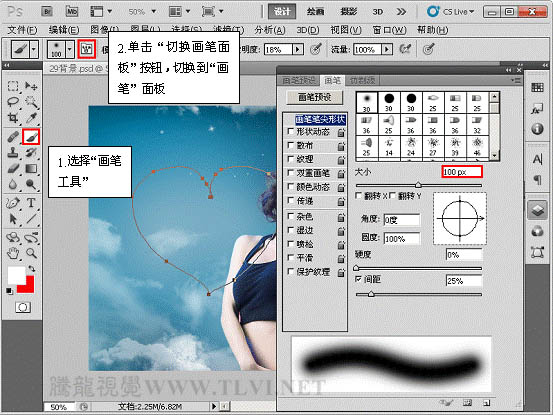
4、单击“形状动态”项目,设置其各项参数。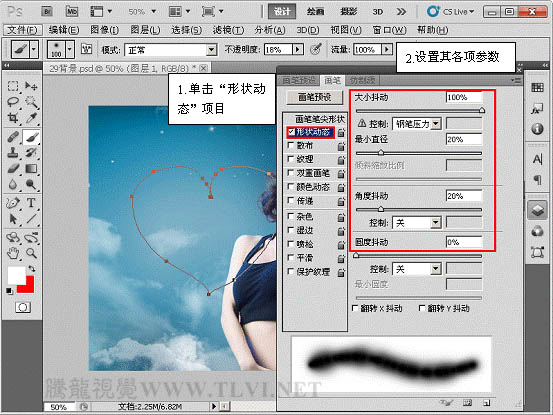
5、单击“散布”项目,设置其各项参数,并选择“平滑”项目。
6、单击“纹理”项目,设置其各项参数。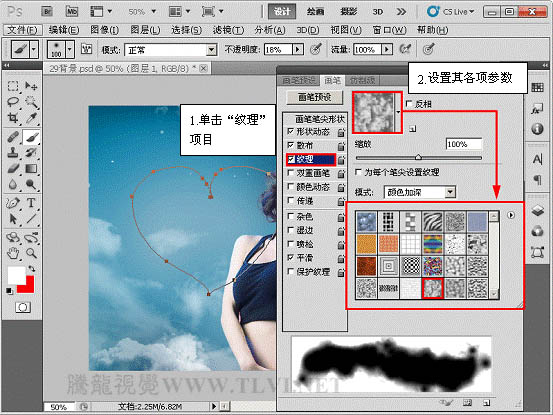
7、单击“传递”项目,设置其各项参数。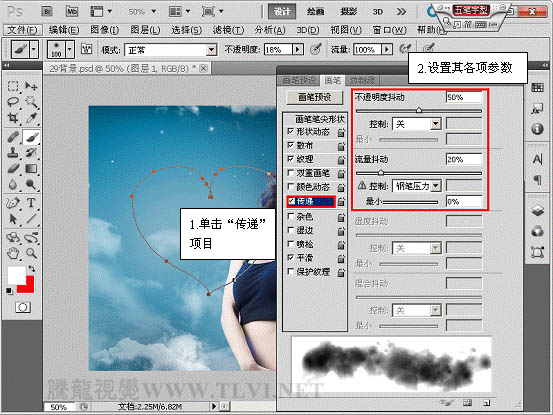
8、设置完成后,关闭“画笔”面板,切换到“路径”面板,并按下Ctrl+T组合键,执行“自由变换”命令,调整路径位置。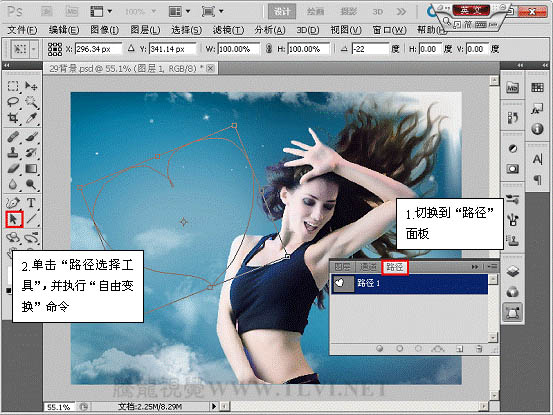
9、按下Enter键确认操作,选择“画笔工具”,用设置好的画笔为路径描边。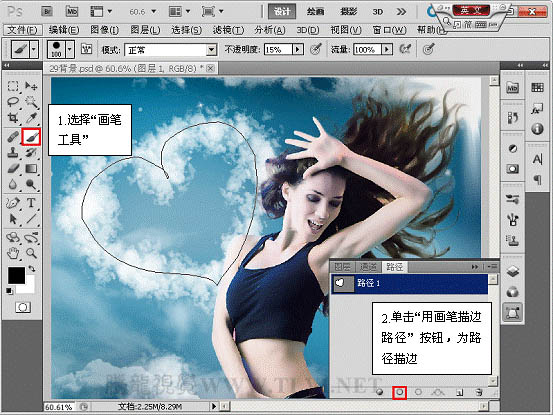
10、切换回“图层”面板,在“人物”图层上方新建“图层 2”图层,参照以上方法,绘制图像。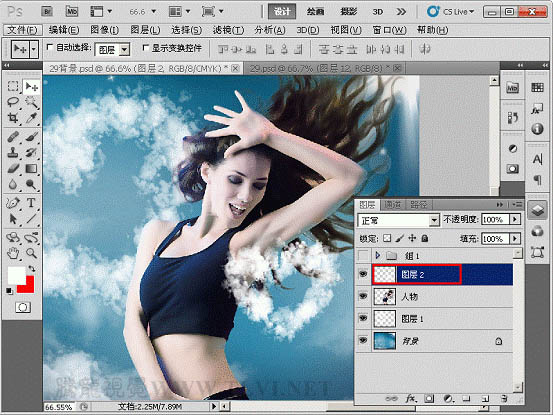
(本文来源于图老师网站,更多请访问http://m.tulaoshi.com)11、在“图层 2”图层上方新建“图层 3”,用“画笔工具”绘制图像。
最后加上其它装饰,完成最终效果。